Cấu hình cầu nối Ubiquiti Point to Point NanoBeam AC, PowerBeam AC, LiteBeam AC

- Thông thường, có một loạt các tình huống chạy cáp từ Điểm A đến Điểm B do các ràng buộc vật lý hoặc chi phí.
- Với một cây cầu không dây trong suốt, bạn có thể liên kết các tòa nhà qua một con phố mà không cần đào đường, kết nối cách xa ngôi nhà của bạn 2km hoặc thậm chí kết nối một camera từ xa với mạng của bạn và nó sẽ như thể chúng được cắm vào bằng Ethernet cáp.
- Trong bài viết này , Thiết Bị Số 5S sẽ chỉ cho bạn cách định cấu hình cầu Ubiquiti Point to Point trong suốt trong AirOS 8 bằng cặp NanoBeam 5AC GEN2. Cấu hình tương tự này có thể được sử dụng cho bất kỳ sản phẩm nào của AirMAX AC (NanoBeam AC, PowerBeam AC, PowerBeam AC Iso, LiteBeam AC, IsoStation AC, PrismStation AC, Rocket Prism AC và Rocket AC series).
Bước 1:
- Cắm NBE-5AC-19 (Điểm truy cập) đầu tiên vào máy tính xách tay hoặc mạng của bạn và thực hiện các thay đổi sau trong tab Wireless.
Basic Wireless Settings
-Wireless Mode: Access Point PtP
-SSID: my_wds_bridge
-Channel Width: 40 MHz
-Center Frequency, MHz: 5825
-Output Power: 14dBm
Wireless Security
-Security: WPA2-AES
-WPA Authentication: PSK
-WPA Preshared Key: mys3curek3y123
Advanced
-Automatic Power Control: ON
-Target Signal: -55 dBm

Bước 2:
Trên tab Network thực hiện các thay đổi sau.
Network Role
Network Mode: Bridge
Configuration Mode
Configuration Mode: Simple
Management Network Settings
IP Address: 192.168.1.200
Netmask: 255.255.255.0
Gateway IP: 192.168.1.1
Primary DNS IP: 192.168.1.1

Bước 3:
Trên tab System thay đổi như sau.
Device
Device Name: NanoBeam 5AC 19 AP
Date Settings
Time Zone: (GMT+12:00) Auckland, Wellington, Fiji, Kamchatka
System Accounts
Administrator Username: admin
Click the Change Password button to update the username and password.
Current Password: ubnt
New Password: Mys3cr3t!

Chọn Lưu thay đổi ở cuối trang để áp dụng tất cả các cấu hình được thực hiện trong Bước 1-3.
QUAN TRỌNG :
Trước khi tiếp tục xác nhận rằng các cài đặt của bạn đã được lưu bằng cách kết nối với 192.168.1.200 trong trình duyệt web của bạn, sau đó rút phích cắm NanoBeam và đặt lại vị trí đó sang phía bên kia của phòng làm việc của bạn và chỉ kết nối Nguồn (PoE).
Bước 4:
Kết nối NBE-5AC-19 (Trạm) thứ hai với máy tính xách tay hoặc mạng của bạn và điều hướng đến tab Wirless.
Basic Wireless Settings
Wireless Mode: Station PtP
Channel Width: Auto 20/40/80 MHz
Click the Select button next to the SSID field.
Click the radio button next to your SSID (my_wds_bridge) and the press Select.

Wireless Security
Enter WPA Preshared Key: mys3curek3y123

Bước 5:
Trên tab Network thực hiện các thay đổi sau.
Network Role
Network Mode: Bridge
Configuration Mode
Configuration Mode: Simple
Management Network Settings
IP Address: 192.168.1.201
Netmask: 255.255.255.0
Gateway IP: 192.168.1.1
Primary DNS IP: 192.168.1.1
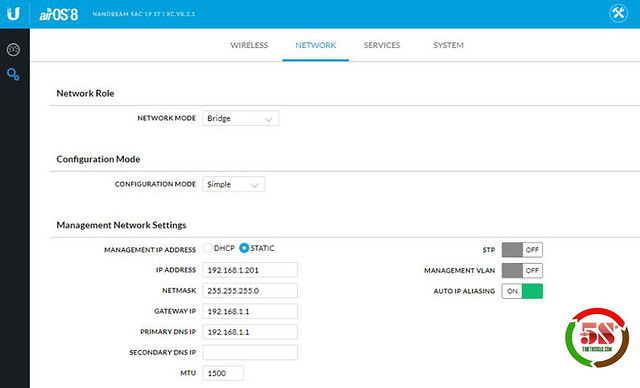
Bước 6:
Trên tab System thay đổi như sau.
Device
Device Name: NanoBeam 5AC 19 ST
Date Settings
Time Zone: (GMT+12:00) Auckland, Wellington, Fiji, Kamchatka
System Accounts
Administrator Username: admin
Click the Change Password button to update the username and password.
Current Password: ubnt
New Password: Mys3cr3t!

Chọn Lưu thay đổi ở cuối trang để áp dụng tất cả các cấu hình được thực hiện trong Bước 4-6.
Bước 7:
Xác minh cầu đã được cấu hình thành công bằng cách đăng nhập vào cả hai Thiết bị và kiểm tra trạng thái kết nối trên Bảng điều khiển.
Lưu ý: Nếu bạn không thể đăng nhập vào AP NBE-5AC-19 (Điểm truy cập hiện chỉ có PoE, tức là không có kết nối mạng LAN, bạn sẽ cần khắc phục sự cố tại sao bạn không có kết nối.
Access Point (NBE-5AC-19 AP):

Station (NBE-5AC-19 ST):

Xem các dòng Ubiquiti Airmax : Airmax NanoStation Loco5AC - Airmax LiteBeam 5AC Gen2 - Airmax PowerBeam PBE-5AC-Gen2 - Airmax LiteAP AC (LAP-120) - Ubiquiti NanoBeam NBE-5AC-19 - Ubiquiti AirMax Nanostation M5



